設定發展元件
卓越中心(CoE)初學者工具組提供多個培育元件;每個都需要安裝一些設定。 本文中的安裝指示,會根據歸於同組及一起安裝的元件分段,並在每個區段中勾勒出與其他區段的相依性。
重要
在繼續進行這裡的設定之前,請先完成設定 CoE 入門套件之前和設定存放庫元件中的指示。 本文假設您已設定好環境,並且以正確的身分識別登入。
匯入解決方案
培育元件解決方案需要核心元件解決方案才能運作。
- 匯入解決方案:使用下載中的 CenterOfExcellenceNurtureComponents_x_x_x_xx_managed.zip 檔案來安裝解決方案。
- 匯入時將所有環境變數保留空白。
設置視訊中心元件
使用安裝精靈設定影片中樞元件
- 開啟卓越中心 - 核心元件解決方案。
- 打開 CoE 安裝和升級精靈應用程式。
- 開啟其他功能頁面,並選取影片中樞。
- 此應用程式提供引導式逐步體驗以完成設定步驟。

注意
安裝精靈目前為預覽版。 如果使用安裝精靈時發生問題,請在 GitHub 上提出這些問題,再繼續手動設定詳細目錄元件。
手動設定影片中樞元件
查看並啟用視訊中心畫布應用程式功能
畫布應用程式有兩個可以啟用的功能:
- 意見
- 相關影片
可以藉由更新 CoE 管理員命令中心應用程式中的下列環境變數,啟用其中一個或兩者:
- 視訊中心 - 啟用評論
- 視訊中心 - 相關視訊
按照詳細說明設定環境變數。
啟用評論
啟用後,視訊中心使用者將能夠評論所選視訊。 評論審核透過管理應用程式進行管理 - 評論必須先獲得批准,然後才能在視訊中心顯示。
透過 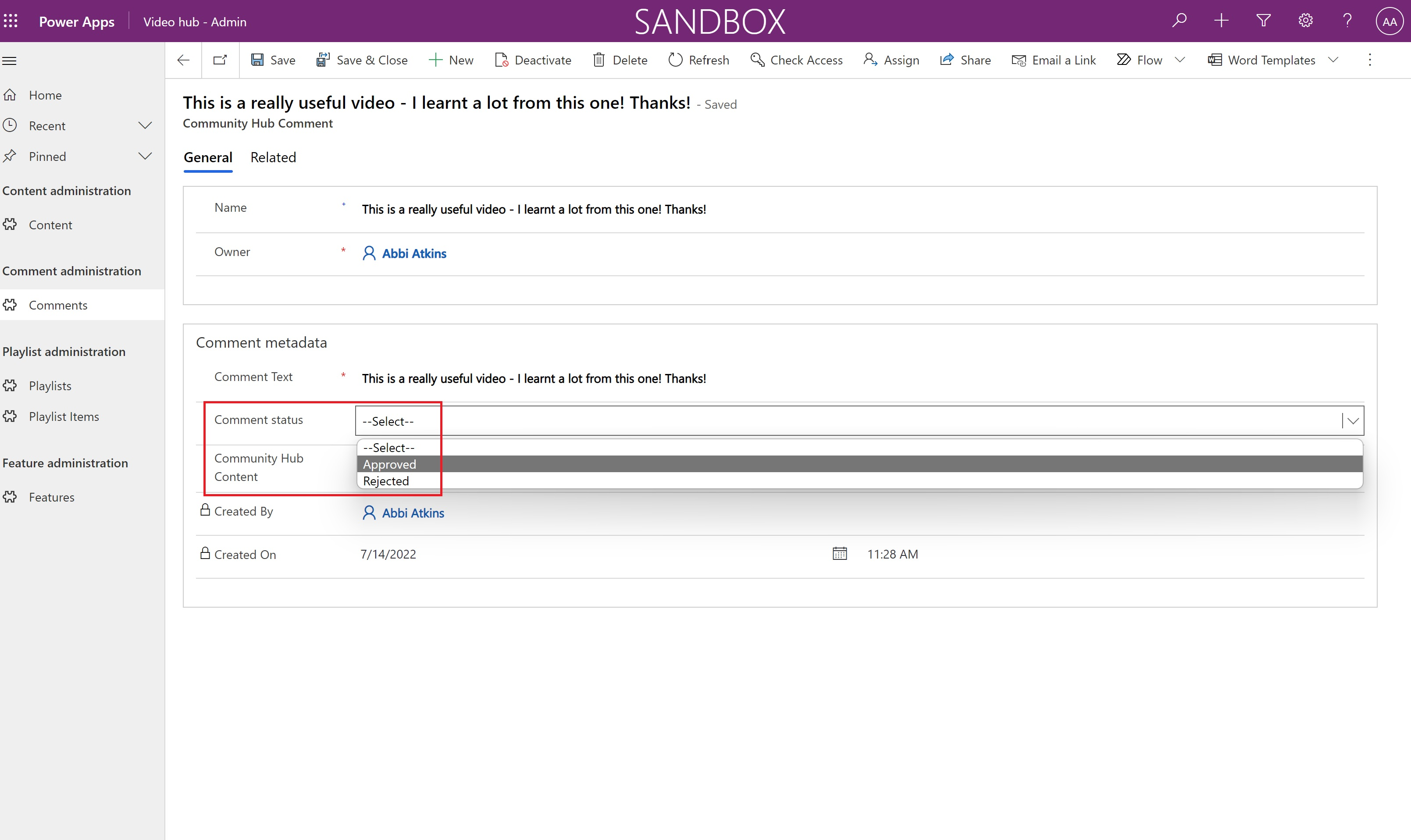 核准管理應用程式中的評論
核准管理應用程式中的評論
相關視訊
啟用後,視訊中心使用者將看到與他們選擇的視訊相似的視訊列表。 這由內容的「內容類別」值篩選。
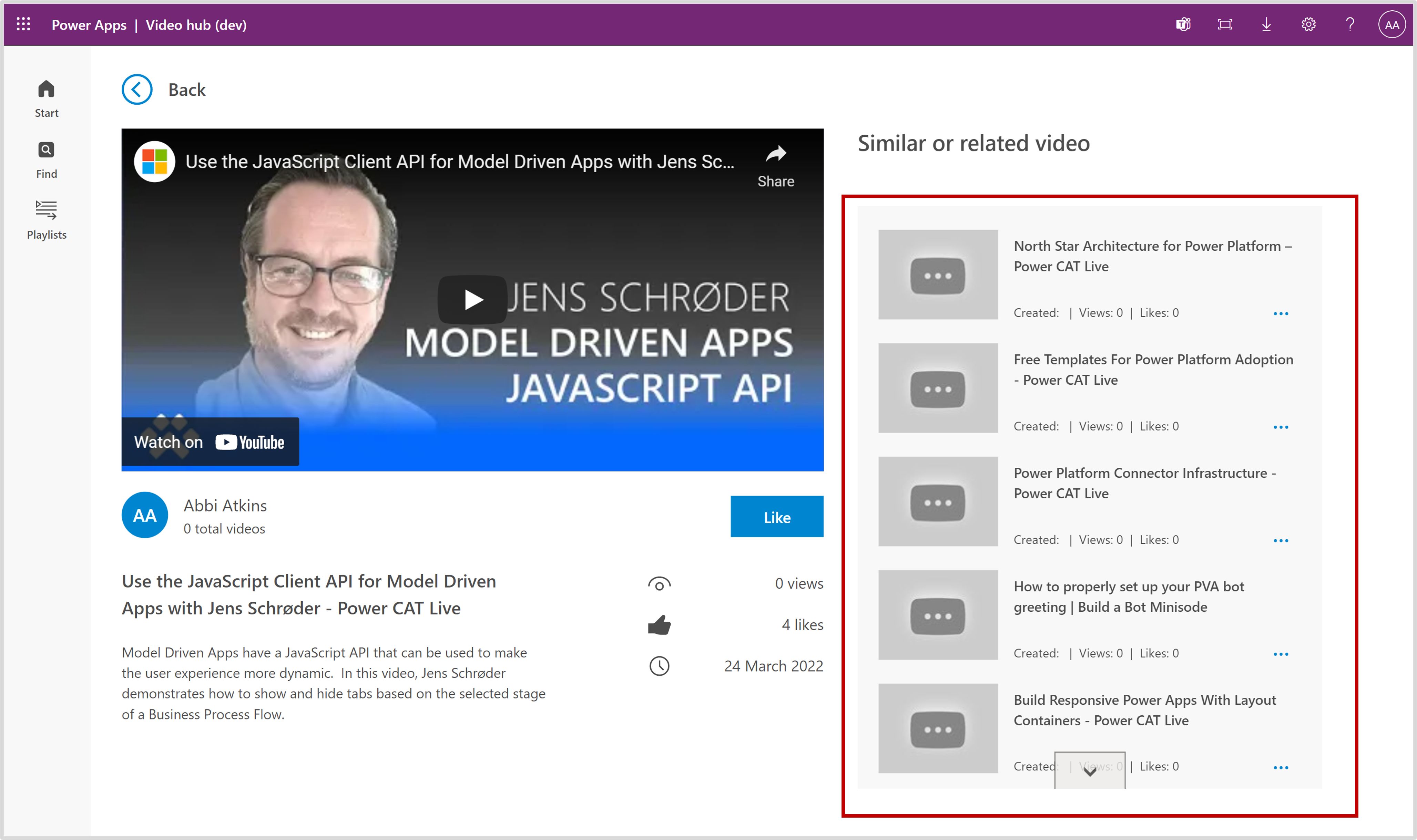
與管理員和製作者共用應用程式
視訊中心文件由兩個應用程式組成:
- 培訓應用程式 - 管理員應用程式,用於管理內容、播放清單和留言。 與其他管理員共用此應用程式,並為他們分配 Power Platform SR 安全角色。
- 用於視訊內容的視訊中心畫布應用程式。 與您的開發者共用此應用程式,並為他們分配 Power Platform SR 安全角色。
其他資訊:
匯入起始資料
注意
匯入起始資料是選擇性的。
如果您想要使用 Microsoft Power Platform YouTube 頻道中的影片預先填入影片中心,請從影片中樞起始活頁簿匯入資料。
- 打開 Nurture - Admin 應用程式,瀏覽到內容頁面。
- 在命令列上,選取從 Excel 匯入。
- 選取選擇檔案。
- 移至您儲存 microsoft-video-hub-starter-data.xlsx 檔案的位置,然後選取打開。
- 選取下一步。
- 選取完成。
即會建立匯入工作。 您可以選取追蹤進度來追蹤其進度。
管理 [培訓應用程式 - 管理員] 應用程式中的內容
視訊內容
管理員在管理應用程式中管理視訊內容。 下表描述了視訊內容的架構:
| Column | 欄類型 | 描述 |
|---|---|---|
| 姓名 | 文字 | 視訊的標題,例如「構建回應式 Power Apps」 |
| 所有人 | User | 記錄的創造者 |
| 內容描述 | 文字 | 視訊的詳細說明 |
| 內容 URL | 文字 (URL) | 影片的 URL |
| 檢視計數 | 數字 | 透過視訊中心畫布應用程式更新。 當使用者觀看視訊時,觀看次數會更新 |
| Power Platform 產品 | 選擇 | 根據 Power Platform 對視訊進行分類 |
| 內容類別 | 選擇 | 選擇視訊類型; 例如:操作方式、成功故事、社群會議 |
播放列表
播放列表由管理員管理。 播放列表是視訊內容的精選列表。 播放列表具有以下架構:
| Column | 欄類型 | 描述 |
|---|---|---|
| 姓名 | 文字 | 表示播放列表的顯示名稱 |
| 所有人 | User | 記錄的創造者 |
| 播放列表說明 | 文字 | 表示播放列表的詳細描述 |
| 播放列表類型 | 選擇 | 表示播放列表類型。 可選擇私人或共用。 所有使用者都能看到共用播放列表,私人播放列表僅有建立者能看到。 注意 - 私人播放列表將在未來的版本中推出。 |
播放列表是精選的視訊集合。 一個播放列表有許多播放列表項目,一個播放列表項目的架構如下表所示:
| Column | 欄類型 | 描述 |
|---|---|---|
| 姓名 | 文字 | 這可以設置為任何數值,不會在視訊中心畫布應用程式中使用 |
| 播放列表 | 查閱 | 此查找資料行會返回播放列表 |
| 社群中心內容 | 查閱 | 此查找資料行會傳回視訊內容列表 |
意見
評論由視訊中心畫布應用程式的使用者建立。 只有當管理員將評論狀態資料行設置為核准時,評論才會受到審核且僅可見。
評論具有以下結構描述:
| Column | 欄類型 | 描述 |
|---|---|---|
| 姓名 | 文字 | 在管理應用程式中未使用。 透過視訊中心畫布應用程式建立評論時填充名稱資料行 |
| 評論文字 | 文字 | 代表使用者評論文字 |
| 評論狀態 | 選擇 | 核准或拒絕。 只有獲得核准的評論才會出現在視訊中心畫布應用程式中 |
| 社群中心內容 | 查閱 | 表示與評論相關的視訊 |
設定一日訓練元件
使用安裝精靈設定一日訓練元件
- 開啟卓越中心 - 核心元件解決方案。
- 打開 CoE 安裝和升級精靈應用程式。
- 開啟其他功能頁面,並選取一日訓練。
- 此應用程式提供引導式逐步體驗以完成設定步驟。
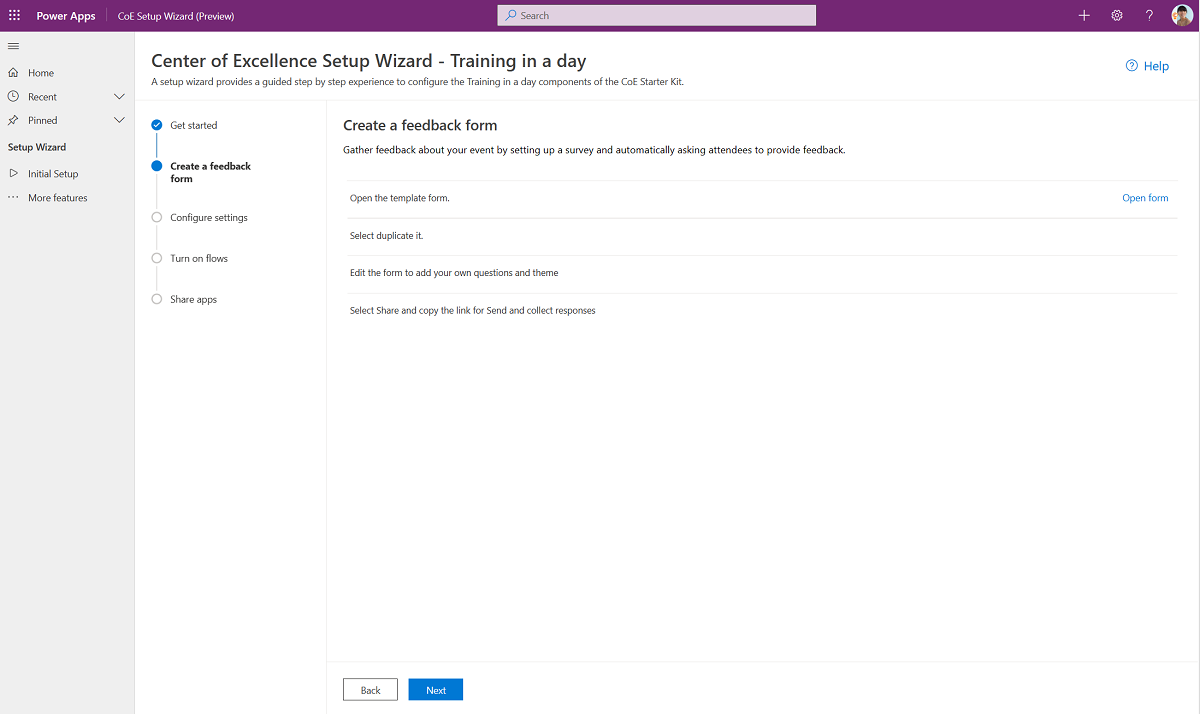
注意
安裝精靈目前為預覽版。 如果使用安裝精靈時發生問題,請在 GitHub 上提出這些問題,再繼續手動設定詳細目錄元件。
手動設定一日訓練元件
更新環境變數值
更新環境要求管理元件所使用的環境變數,如下表所述。
| 姓名 | 名稱 |
|---|---|
| 一日訓練 - 意見反饋表單 | 一日訓練套件包括在事件當日,自動將意見反應要求傳送給出席者的流程。 在此處設定表單 URL (https://forms.office.com/ 或 https://forms.osi.apps.mil/DoD 租用戶)。 |
| 社群 URL | 連結至您的內部 Microsoft Power Platform社群 (例如 Yammer 或 Teams) |
設定您的一日訓練意見反饋表單
開啟此範本表單。
選取複製。
編輯表單以新增您的問題。
選取共用,然後複製傳送和收集回覆的連結。
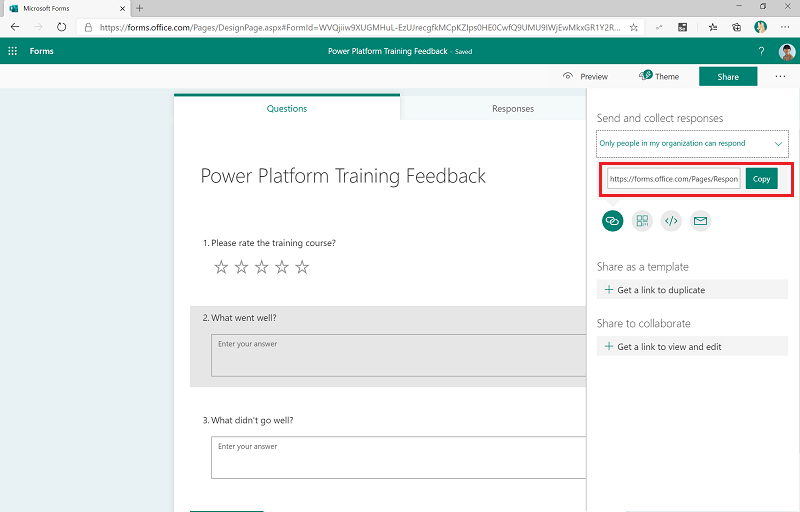
導入解決方案時,使用此值更新您的一日培訓 - 意見反應表單。
打開流程
需打開幾個流程才能使一日培訓元件正常運作:
- 一日訓練 | 意見反應提醒
- 一日訓練 | 註冊確認
- 一日訓練 | 事件 3 天前提醒您參加
與管理員和製作者共用應用程式
一日培訓元件由兩個應用程式所組成:
- 培訓應用程式 - 管理員應用程式,讓訓練召集人可以檢視和管理事件及註冊。 與其他管理員或培訓組織者共用這些應用程式,並為其指派 Power Platform 管理員 SR 資訊安全角色:
- 培訓應用程式 - 製作者應用程式,讓出席者可以註冊訓練事件。 將此應用程式與您的製作者,並為他們指派 Power Platform 製作者 SR 資訊安全角色。
其他資訊:
設定製作者評估元件
使用安裝精靈設定製作者評量元件
- 開啟卓越中心 - 核心元件解決方案。
- 打開 CoE 安裝和升級精靈應用程式。
- 開啟其他功能頁面,並選取製作者評定。
- 此應用程式提供引導式逐步體驗以完成設定步驟。
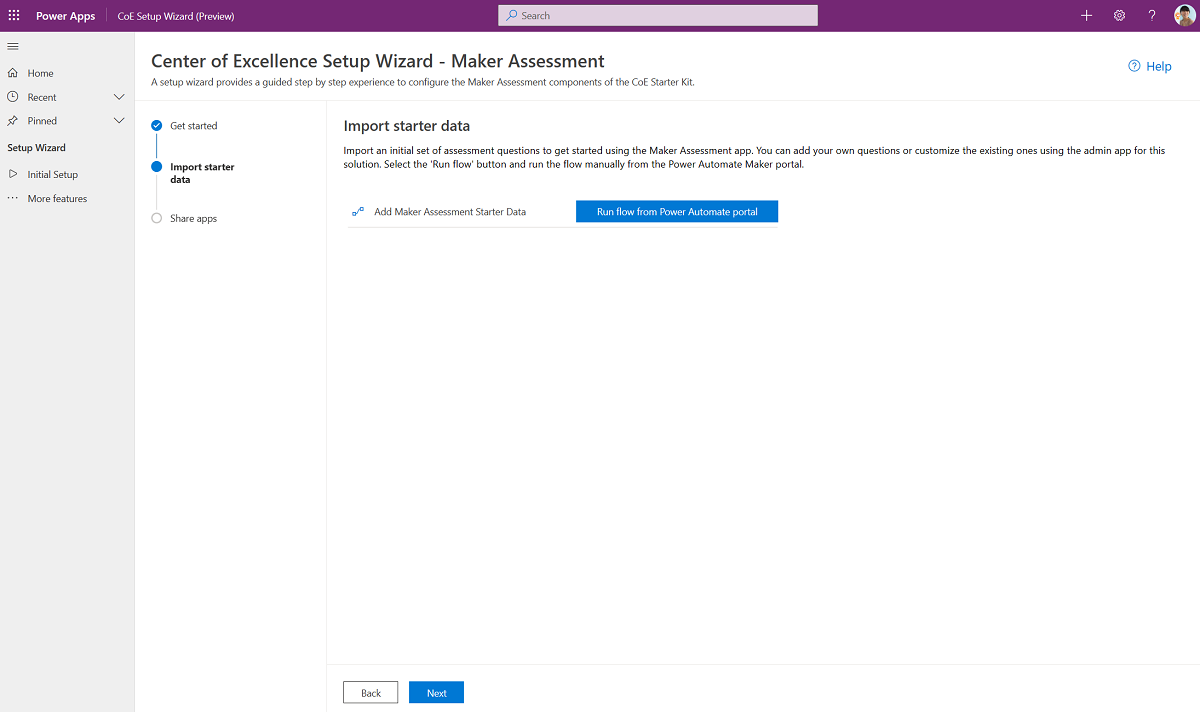
注意
安裝精靈目前為預覽版。 如果使用安裝精靈時發生問題,請在 GitHub 上提出這些問題,再繼續手動設定詳細目錄元件。
手動設定製作者評定元件
更新環境變數值
更新環境要求管理元件所使用的環境變數,如下表所述。
| 姓名 | 名稱 |
|---|---|
| 製造商評估管理員電子郵件 | 管理員或 CoE 團隊的電子郵件,將回復來自製造商評估應用程式的查詢 |
為製造商評估應用程式匯入起始資料集
重要的是使用製作者評估應用程式來開始初始評估問題組。 您可以使用此解決方案的管理應用程式來新增您的問題或自訂現有問題。
打開流程
打開流程:
- 新增製作者評估起始資料
執行新增至作者評估入門資料流程一次以新增製作評估應用程式的入門資料:類別、問題及解答。
與管理員和製作者共用應用程式
製作者評估元件由兩個應用程式所組成:
- 培訓應用程式 - 管理員應用程式,讓管理員可以管理評量問題。 與其他管理員或培訓組織者共用這些應用程式,並為其指派 Power Platform 管理員 SR 資訊安全角色:
- 培訓應用程式 - 製作者應用程式,讓製作者可以完成評量。 將此應用程式與您的製作者,並為他們指派 Power Platform 製作者 SR 資訊安全角色。
其他資訊:
設定 Pulse 意見反應問卷
注意
支援此流程的流程會使用 Microsoft Teams 連接器向使用者發佈調適型卡片。 GCC、GCC High 和 DoD 中不提供在 Teams 中發佈調適型卡片的功能。 這些區域中的流程應保持關閉狀態,因為它們將不會運作。
使用安裝精靈設定 Pulse 意見反應問卷元件
- 開啟卓越中心 - 核心元件解決方案。
- 打開 CoE 安裝和升級精靈應用程式。
- 開啟其他功能頁面,並選取 Pulse 意見反應。
- 此應用程式提供引導式逐步體驗以完成設定步驟。
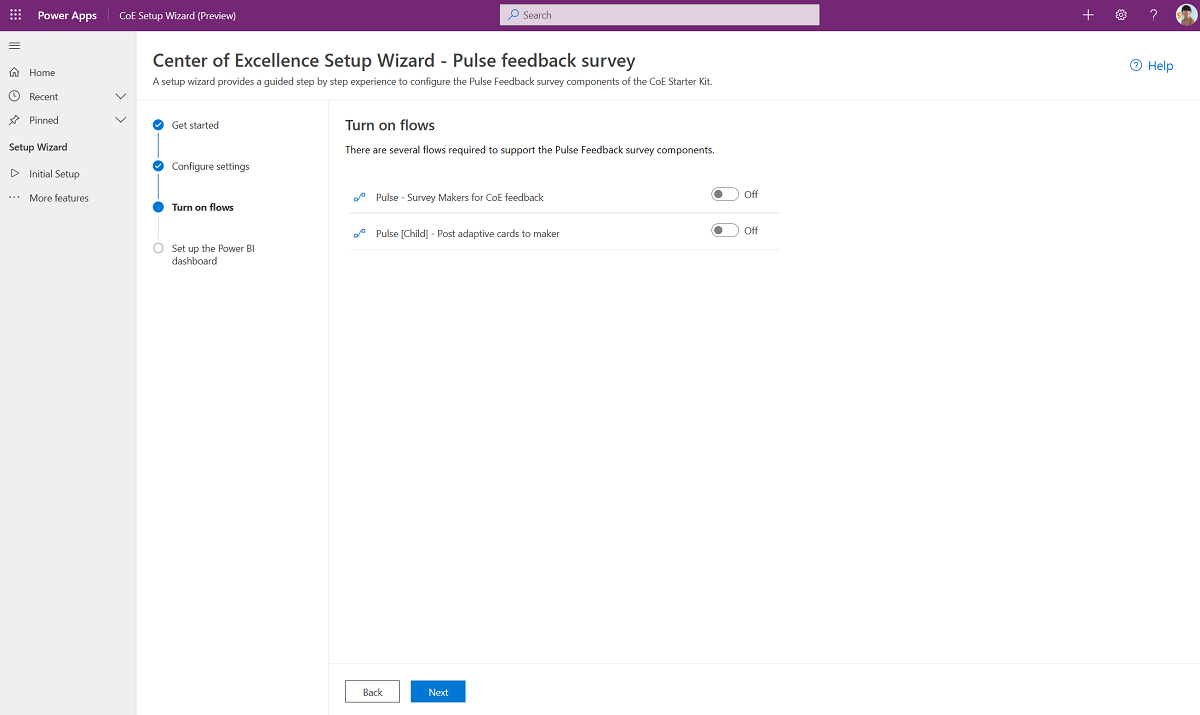
注意
安裝精靈目前為預覽版。 如果使用安裝精靈時發生問題,請在 GitHub 上提出這些問題,再繼續手動設定詳細目錄元件。
手動設定 Pulse 意見反應問卷元件
更新環境變數值
更新環境要求管理元件所使用的環境變數,如下表所述。
| 姓名 | 名稱 |
|---|---|
| Pulse - 要調查多少製造商製作者? | 會傳送 Pulse 問卷給製作者,以提供使用 CoE 和 Power Platform 體驗的意見反應。 在此處提供您要定期進行問卷調查的製作者數量。 如果將此數字設定為 5,則會將問卷每週隨機傳送給 5 個製作者。 預設值為 1。 |
打開流程以開始收集意見反應
需打開幾個流程才能使 Pulse 意見反應問卷元件正常運作:
- Pulse [下層] - 將調適型卡片張貼給製作者
- Pulse - CoE 問卷製作者意見反應
設定 Power BI 儀表板以檢視意見反應
- 下載並安裝 Microsoft Power BI Desktop。
- 在您的環境上啟用 TDS 端點。
- 取得環境 URL。
- 在 Power BI Desktop,打開 Pulse_CoEDashboard.pbit 檔案,該檔案可在您從 aka.ms/CoeStarterKitDownload 下載的 CoE 入門套件中找到。
- 輸入環境執行個體的 URL。 OrgUrl 不要包含 https:// 首碼或尾碼。
- 在本機儲存儀表板,或選取 發佈,然後選擇要發佈報告的工作區。
- 設定排程重新整理為您的 Power BI 資料集每日更新報表。
稍後您可以在 app.powerbi.com 找到報表。
設定範本目錄
使用安裝精靈設定範本目錄元件
- 開啟卓越中心 - 核心元件解決方案。
- 打開 CoE 安裝和升級精靈應用程式。
- 開啟其他功能頁面,並選取範本目錄。
- 此應用程式提供引導式逐步體驗以完成設定步驟。
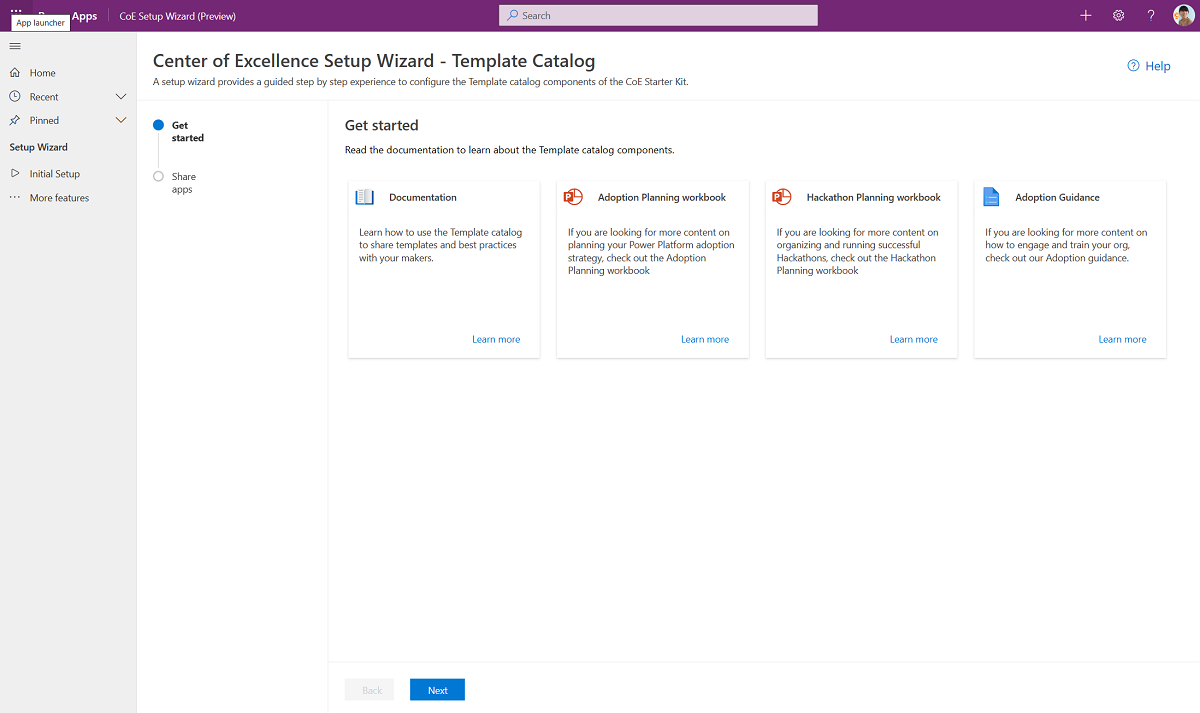
注意
安裝精靈目前為預覽版。 如果使用安裝精靈時發生問題,請在 GitHub 上提出這些問題,再繼續手動設定詳細目錄元件。
手動設定範本目錄元件
將您自己的範本新增至範本目錄
如果您有要與製作者共用的現有範本 (例如範本應用程式、品牌指導方針,或應用程式和流程範例),請將它們新增至 CoE 範本資料表中,讓它們顯示在範本目錄中。
- 移至 make.powerapps.com,選取您的 CoE 環境
- 在左窗格中,選取解決方案。
- 選取卓越中心 - 培育元件解決方案。
- 打開 CoE 範本資料表。
- 選取資料。
- 選取 + 新增記錄以新增您的範本描述和檔案。
與管理員和製作者共用應用程式
範本目錄元件由一個應用程式組成:
- 培訓應用程式 - 製作者應用程式,讓製作者和終端使用者可以瀏覽可用範本。 將此應用程式與您的終端使用者共用,並為他們指派 Power Platform 只用者 SR 資訊安全角色。
其他資訊:
設定產品電子報
打開管理員 | 產品更新的電子報流程,每週接收 Power Apps、Power Automate、Power BI 和 Power Virtual Agents 部落格更新文章的電子郵件。 此電子郵件只會傳送給管理員。
所有環境變數
以下是會影響培訓解決方案的環境變數完整清單,包括具有預設值的環境變數。 匯入之後,您可能必須更新環境變數。
重要
當您需要變更匯入時設定的環境變數值時,或者當您想要變更預設值時,您不必變更安裝程式中的值。 在變更環境變數後重新開始所有流程,以確定是否已挑選最新的值。
環境變量用於儲存應用程式和流程設定資料,以及您組織或環境的特定資料。
| 姓名 | 描述 | 預設值 |
|---|---|---|
| 一日訓練 - 意見反饋表單 | 一日訓練套件包括在事件當日,自動將意見反應要求傳送給出席者的流程。 在此處設定表單 URL (https://forms.office.com/ 或 https://forms.osi.apps.mil/DoD 租用戶)。 | n/a |
| 超級使用者網站 URL(SharePoint 網站) | 您的 Microsoft Power Platform 進階使用者網站可用來傳訊和共用檔案。 您可以將此處用來存放範本程式庫。 目前未使用。 | n/a |
| 創新待辦項目 URL | (可選) 如果您正在使用此應用程式,創新積壓畫布應用程式的 URl | n/a |
| 製造商評估管理員電子郵件 | 管理員或 CoE 團隊的電子郵件,將回復來自製造商評估應用程式的查詢 | n/a |
| 社群 URL | 連結至您的內部 Microsoft Power Platform社群 (例如 Yammer 或 Teams) | n/a |
| Pulse - 要調查多少製造商製作者? | 會傳送 Pulse 問卷給製作者,以提供使用 CoE 和 Power Platform 體驗的意見反應。 在此處提供您要定期進行問卷調查的製作者數量。 如果將此數字設定為 5,則會將問卷每週隨機傳送給 5 個製作者。 | 7 |
| 視訊中心 - 啟用評論 | 允許或禁止終端使用者對透過視訊中心發布的視訊發表評論。 預設為停用。 | 無 |
| 視訊中心 - 相關視訊 | 啟用或禁用在視訊中心顯示相關視訊。 預設為啟用。 | .是 |
CoE 入門套件似乎出現了一個錯誤;我應該前往何處?
要針對解決方案提交錯誤,請移至 aka.ms/coe-starter-kit-issues。